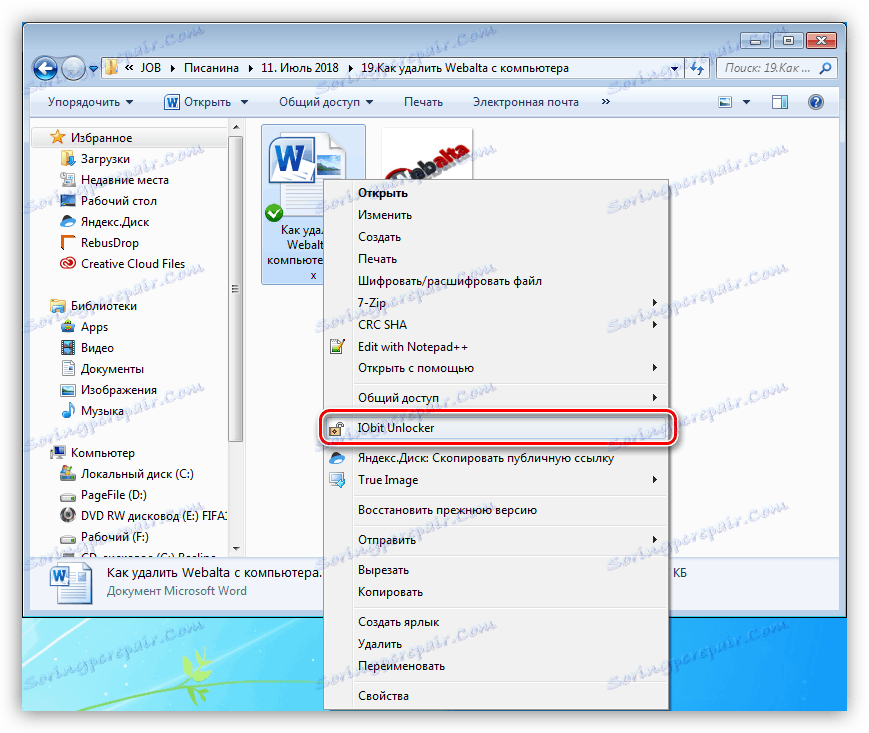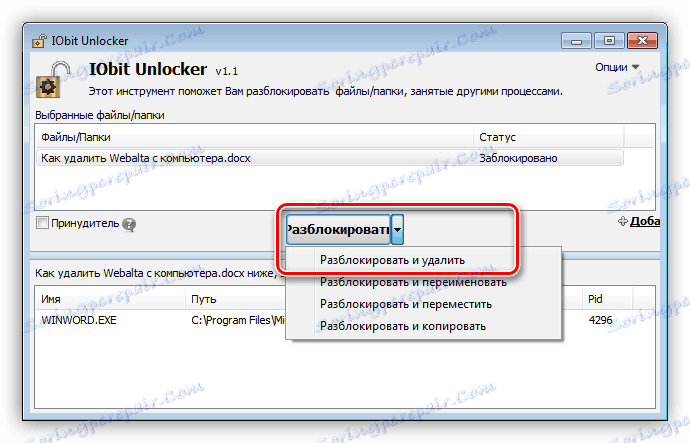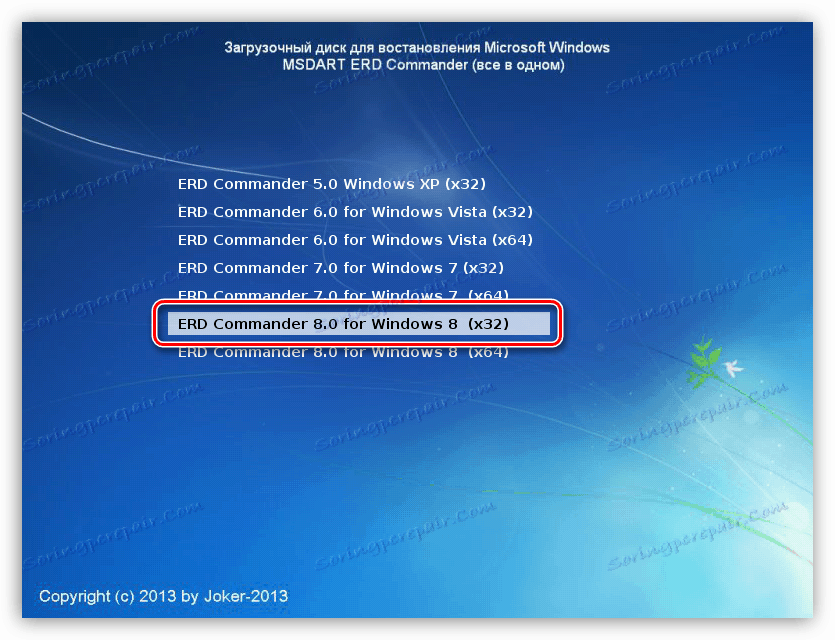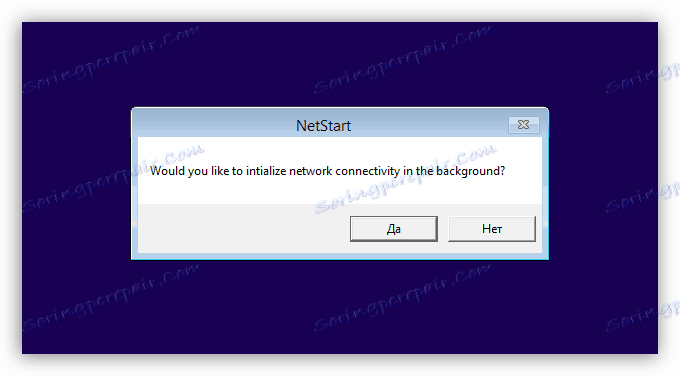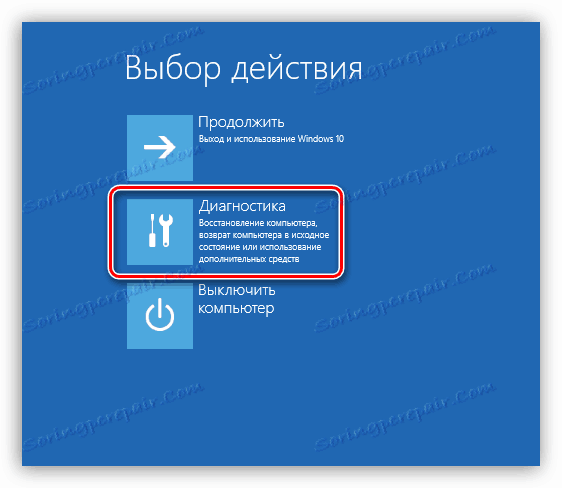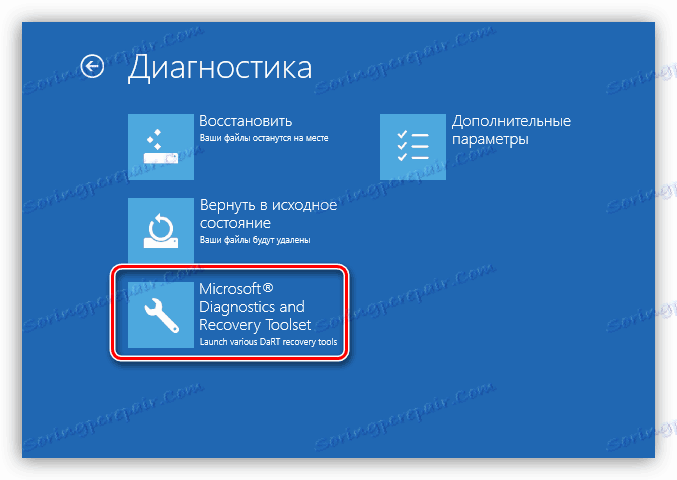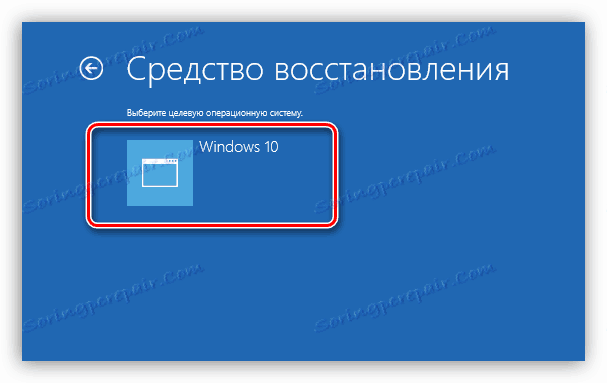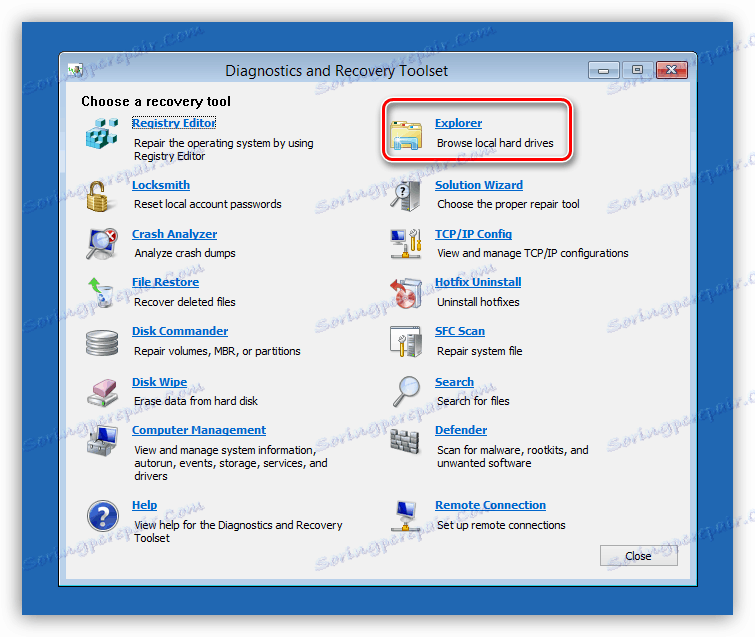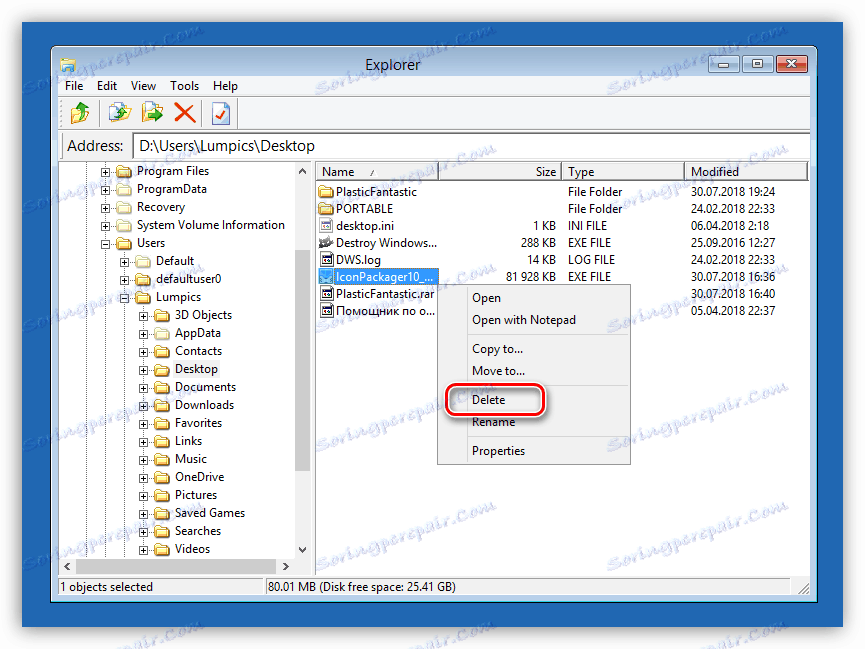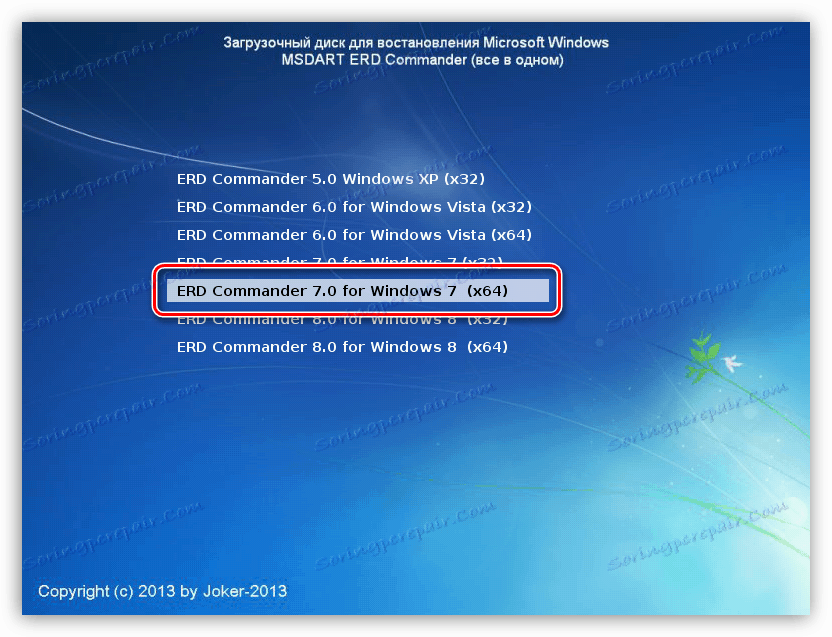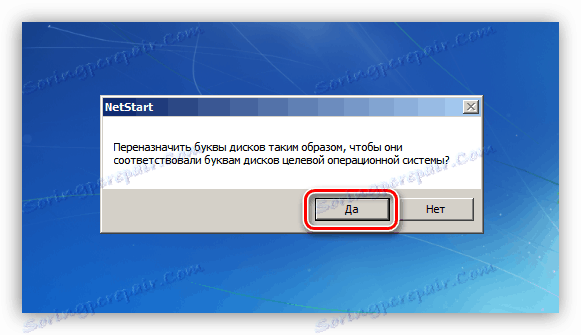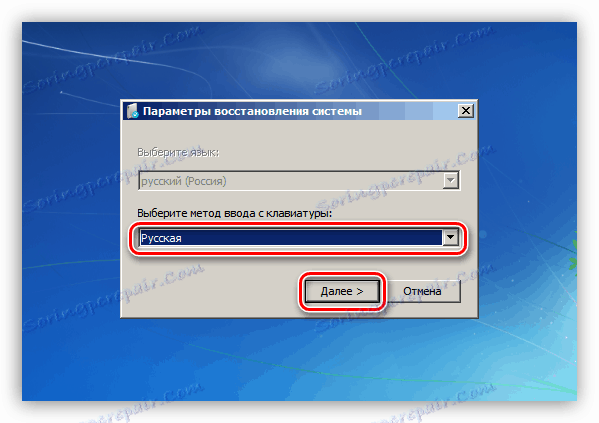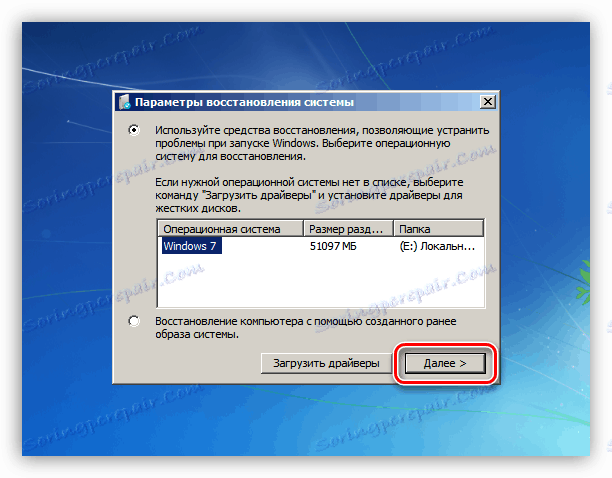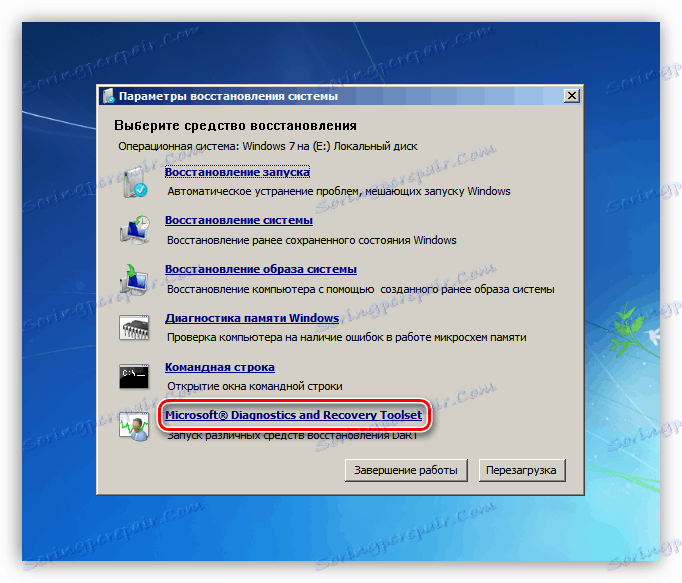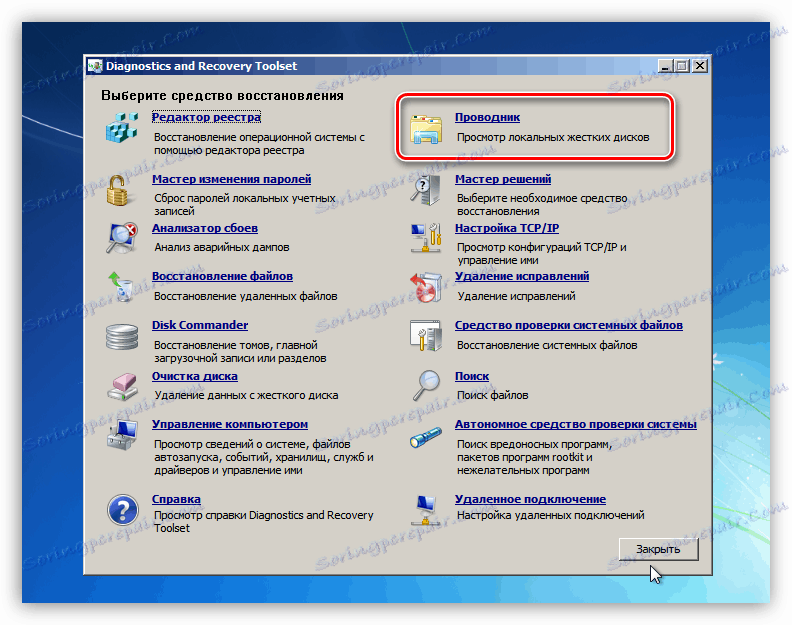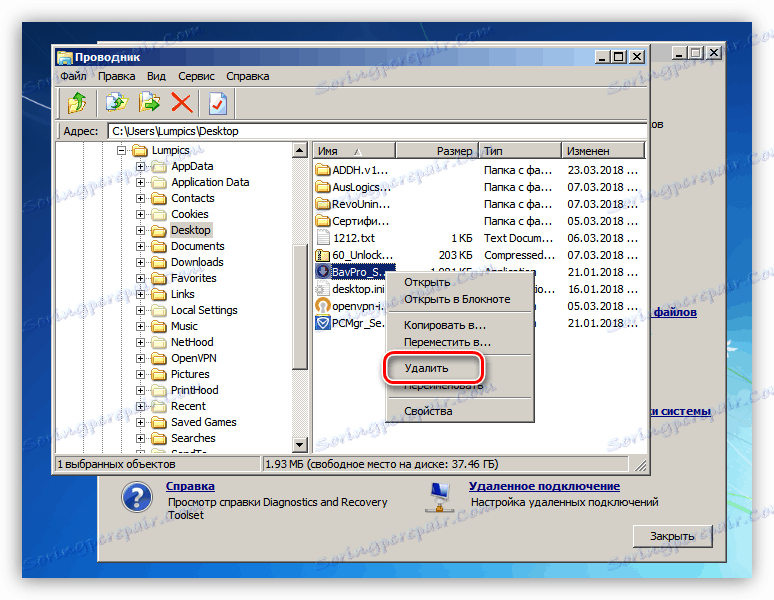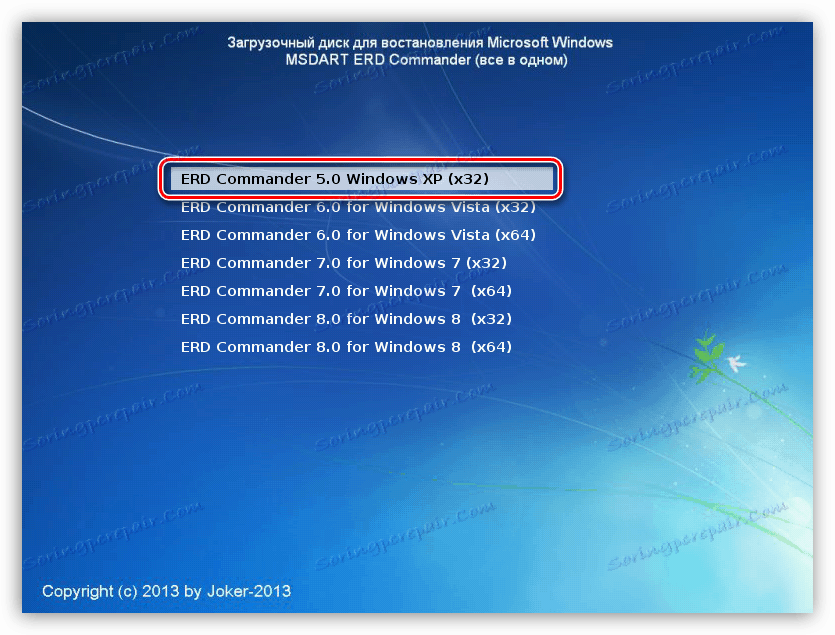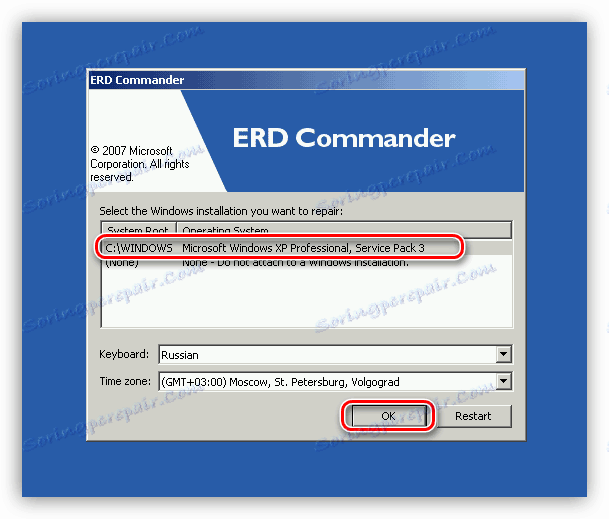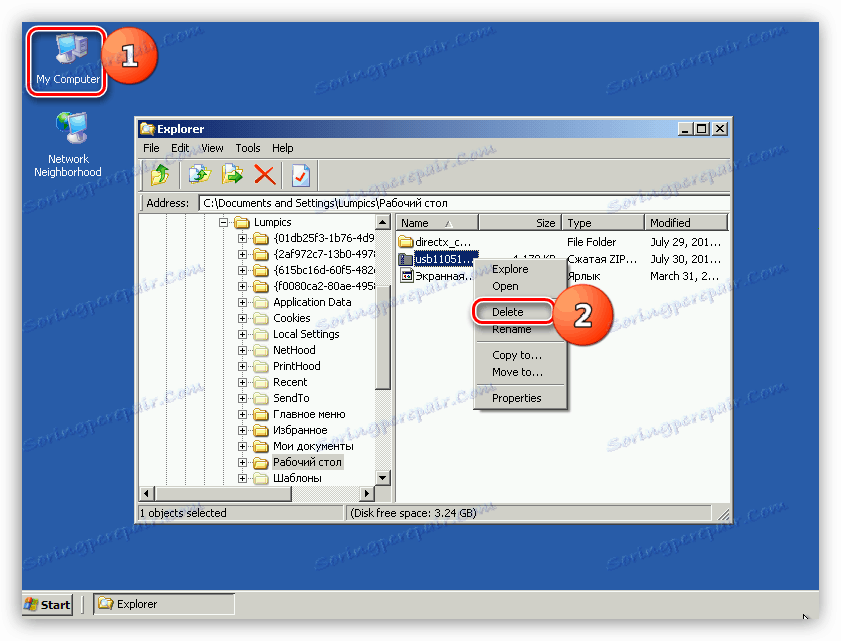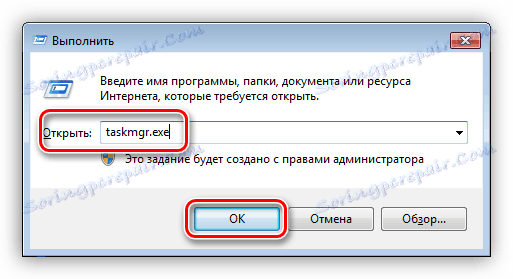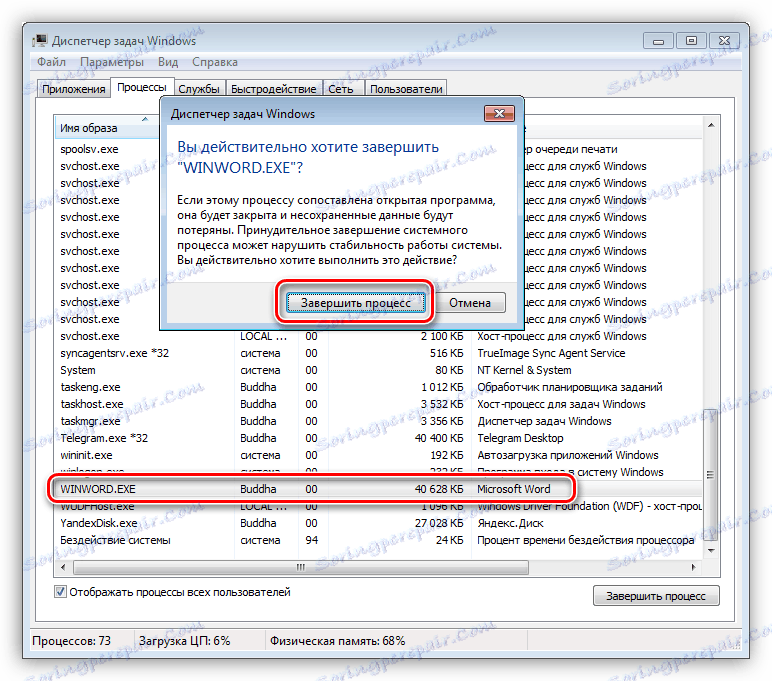Brisanje datoteka s tvrdog diska
Vrlo često se nalazimo u situacijama kada je potrebno izbrisati datoteku, ali to nije moguće. Razlozi za takve pogreške leže u programima zaključavanja datoteka, točnije, procesima koji su pokrenuli. U ovom ćemo članku predstaviti nekoliko načina za brisanje dokumenata u slučaju takvog problema.
sadržaj
Obriši zaključane datoteke
Kao što smo već rekli, datoteke se ne brišu zbog njihovih zauzetih procesa, uključujući i one sustava. Kada pokušavamo premjestiti takav dokument u "Otpad", dobit ćemo sljedeće upozorenje:

Postoji nekoliko načina za rješavanje problema:
- Koristite poseban program IObit Unlocker.
- Identificirajte i dovršite postupak ručno.
- Pokušajte izbrisati datoteku u "Safe Mode" .
- Upotrijebite disk za pokretanje s jednim od uživo distribucija.
Zatim detaljno analiziramo svaku od metoda, ali prvo, samo ponovno pokrenite uređaj. Ako je razlog kvara sustava, ova će nam radnja pomoći da riješimo problem.
Prva metoda: IObit Unlocker
Ovaj program vam omogućuje otključavanje i brisanje datoteka s problemima. Služi čak iu slučaju blokiranja procesa sustava, na primjer, "Explorer" .
- Nakon instalacije softvera na računalo, u kontekstnom izborniku "Explorer" pojavit će se nova stavka. Odaberite datoteku koju ne možemo izbrisati, kliknite RMB i odaberite "IObit Unlocker" .
![Unlocker otvara zaključanu datoteku]()
- Otvorite padajući popis i kliknite stavku "Otključaj i izbriši".
![Način odabira datoteke za otključavanje]()
- Dalje, program će odrediti može li se proces blokiranja završiti, a zatim izvršiti potrebnu operaciju. U nekim slučajevima može se zahtijevati ponovno podizanje sustava, što će biti zasebno prijavljeno.
Metoda 2: Mediji za podizanje sustava
Ova metoda, uz korištenje Unlockera, jedna je od najučinkovitijih kada se radi s datotekama koje se ne mogu odbiti. Budući da se umetanje u posebnu okolinu umjesto da pokrećemo sustav Windows, nikakvi procesi ne uplitaju u nas. Najuspješniji proizvod može se smatrati ERD zapovjednikom. Ova distribucija za podizanje sustava omogućava vam da izvršite različite radnje na sustavu bez pokretanja.
Da biste počeli upotrebljavati ovaj alat, mora se snimiti na bilo kojem prijevozniku od kojeg će doći do preuzimanja.
Više detalja:
Vodič za stvaranje flash pogona s ERD Commanderom
Kako postaviti čizma s USB flash pogona
Nakon pripremne pripreme, ponovno pokrenemo računalo i ulazimo u startni izbornik.
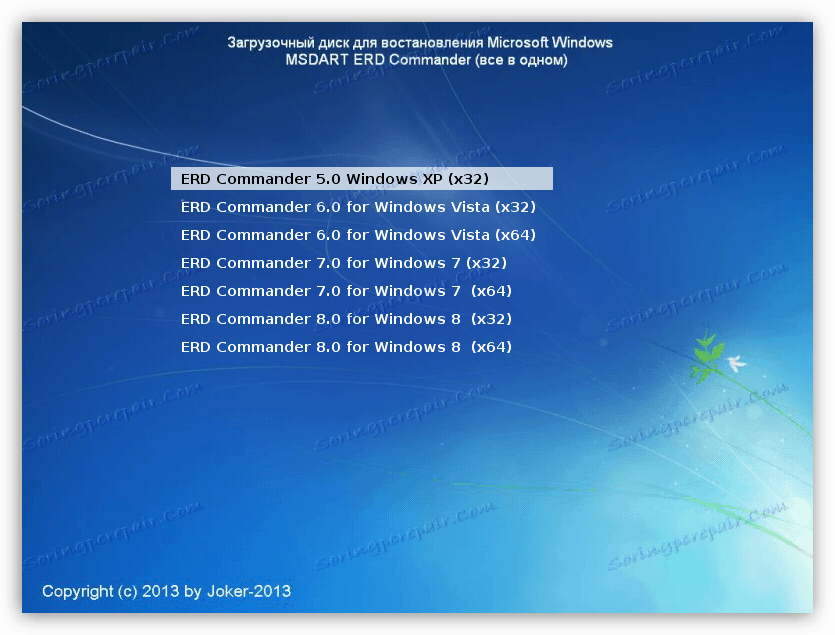
U različitim sustavima, izgled sučelja i metoda brisanja imaju značajne razlike.
Windows 10 i 8
- Odaberite verziju i kapacitet sustava. Ako imate "deset", možete odabrati istu stavku kao i za "osam": u našem slučaju to nije važno.
![Odabir verzije i bitnosti sustava pri podizanju sustava iz distribucije ERD Commander]()
- Zatim ćemo biti zatraženi da konfigurirate mrežu u automatskom načinu rada. Isto tako nije važno što treba učiniti, kao i za naše potrebe Internet ili lokalna mreža nije potrebna.
![Ponuda postavki mreže u pozadini pri dizanju s ERD Commander-a]()
- Odaberite raspored tipkovnice.
![7]()
- Idite na odjeljak "Dijagnostika" .
![8]()
- Kliknite gumb "Microsoft Diagnostics and Recovery Toolset" .
![9]()
- Odaberite sustav.
![10]()
- Pojavit će se prozor s nizom alata, u kojem kliknemo na "Explorer" .
![Pokretanje Explorera pri dizanju s distributera ERD Commander]()
U prozoru s istim nazivom potražite našu datoteku na diskovima, kliknite na njega pomoću RMB i odaberite stavku "Izbriši" .
![12]()
- Isključite računalo, vratite postavke podizanja sustava u BIOS (pogledajte gore), ponovno podizanje sustava. Gotovo, datoteka je izbrisana.
Windows 7
- U izborniku Start odaberite "sedam" željene širine.
![13]()
- Nakon postavljanja mreže, ERD Commander će ponuditi promjenu slova pogona. Kliknite "Da".
![Ponovno dodjeljuje slova pogona pri dizanju s distribucije ERD Commander]()
- Prilagodite izgled tipkovnice i kliknite "Dalje" .
![15]()
- Nakon traženja instaliranih sustava ponovno kliknite "Next" .
![16]()
- Na samom dnu, tražimo vezu "Microsoft Diagnostics and Recovery Toolset" i slijedimo ga.
![17]()
- Zatim odaberite "Explorer" .
![18]()
Tražimo datoteku i izbrišemo ga pomoću kontekstnog izbornika koji se otvara pritiskom na RMB.
![19]()
- Isključite uređaj i podignite ga s tvrdog diska promjenom postavki u BIOS-u.
Windows XP
- Da biste pokrenuli sustav ERD Commander u sustavu Windows XP, odaberite odgovarajući položaj u izborniku Start.
![20]()
- Zatim odaberite instalirani sustav i kliknite U redu .
![21]()
- Otvorite "Explorer" dvostrukim klikom na ikonu "Moje računalo" , potražite datoteku i izbrišite ga.
![22]()
- Ponovno podignite stroj.
Način 3: Voditelj zadatka
Sve je ovdje vrlo jednostavno: prozor koji sadrži upozorenje označava koji program koristi datoteku. Na temelju tih podataka možete pronaći i zaustaviti postupak.
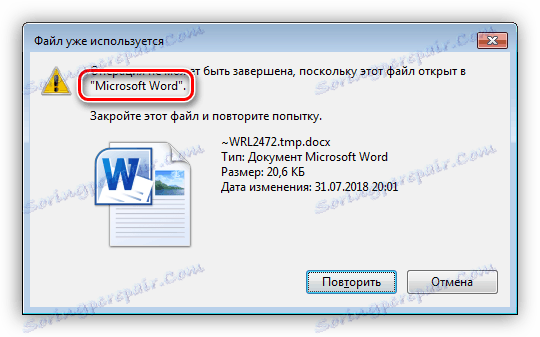
- Pokrenite Upravitelj zadataka iz Run linije ( Win + R ) s naredbom
taskmgr.exe![24]()
- Tražimo program naveden u upozorenju na popisu procesa, odaberite ga i pritisnite DELETE . Sustav će nas pitati ako smo sigurni. Kliknite "Završni postupak" .
![25]()
- Pokušavamo izbrisati datoteku.
Način 4: "Siguran način rada"
Često se događa da su dokumenti zauzeti od onih procesa sustava koji se ne mogu onemogućiti bez ometanja operacijskog sustava. U takvim situacijama može pomoći dignuti računalo u "Siguran način" . Jedna od značajki ovog moda je da kada se koristi, OS ne učitava mnoge upravljačke programe i programe, a time i njihove procese. Nakon što je računalo učitano, možete pokušati izbrisati dokument.
Pročitajte više: Kako unijeti "Siguran način" na Windows 10 , Windows 8 , Windows 7 , Windows XP
zaključak
Kao što vidite, postoji nekoliko načina za brisanje zaključanih datoteka. Svi su radnici, ali samo jedan može pomoći u svakoj posebnoj situaciji. Najučinkovitiji i svestraniji alati su Unlocker i ERD Commander, ali ih nije uvijek moguće koristiti. U takvim slučajevima morate se obratiti alatima sustava.